本帖最后由 崔巍 于 2015-7-5 17:46 编辑
LiveGrade Air的调色用户界面
LiveGrade Air 给予摄影指导或者DIT工程师新的自由,让他们可以仅使用Ipad或者Iphone就可以为下一个拍摄日做准备,创建能展示他们预想的颜色创意的色彩风格。想要改版画面风格,只需要按选调色控件,并轻轻拖动,即可所见即所得地进行颜色调整。
基础控制面板
图1:基础控制面板
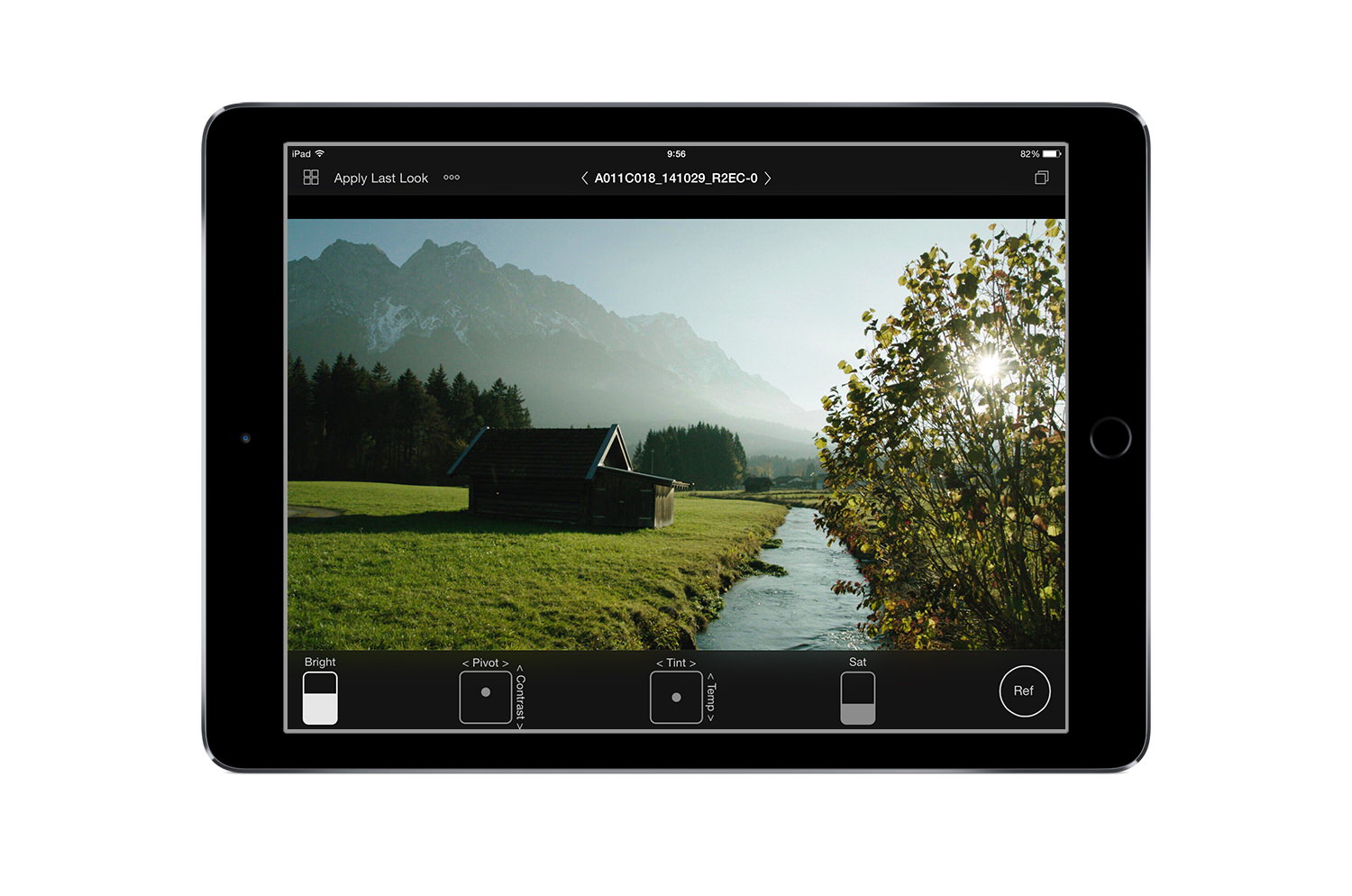
LiveGrade Air的基础控制面板,提供了对于图像颜色的多个调节控制:
- Pivot(对比度轴心点), 对比度轴心点让你可以改变对比度调节的中心店,围绕你设定的中心店,调节对比度,画面的对比度将向中心点两边等距离扩展。
- Contrast(对比度):用来增强或减弱画面的对比度。
- Tint(染色):调节画面的整体色调,在绿色与洋红之间平衡,你可以滑动滑块选择画面更偏绿还是偏向洋红。
- Temp(色温):被用来为图像设置一个暖调或者冷调的画面(橙与蓝之间)。
色轮调节界面
图2:色轮调节界面

除了基本控制,LiveGrade Air还提供了色轮调节工具,在许多别的调色软件中,色轮工具是经典的ASC-CDL控制方式。这个模式提供了以下这些设置:
- offset(偏移)offset控制提高或降低画面的整体亮度,当按住画面的控制器上下拖动,就可以调节画面的亮度
- power(力度):力度是一个非线性的功能,它调节画面的中间亮度的区域的数值
- Slope(斜率):斜率改变变画面亮部的数值,但不会影响暗部区域
每个色轮都包含2个控制,色彩和亮度,你可以在屏幕上滑动色轮来调色颜色,而通过用两根手指按住屏幕旋转,你可以调节画面亮度。
参考按钮
图3;参考按钮
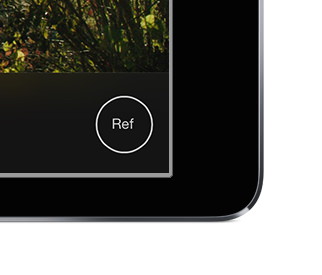
参考按钮可以让你在调色的图像和未调色的图像之间一键切换(默认情况下),你也可以从素材库选择另外一张图片,来和正在调色的图片进行比较。另外,你还可以将目前的图像和它本身的伪色模式进行对比(伪色模块需要内购)。这些功能都可以在 Image Grading Options(图像调色选项)面板进行设置,通过单击«Compare To»(和....比较)按钮来激活。
图4:图像调色选项
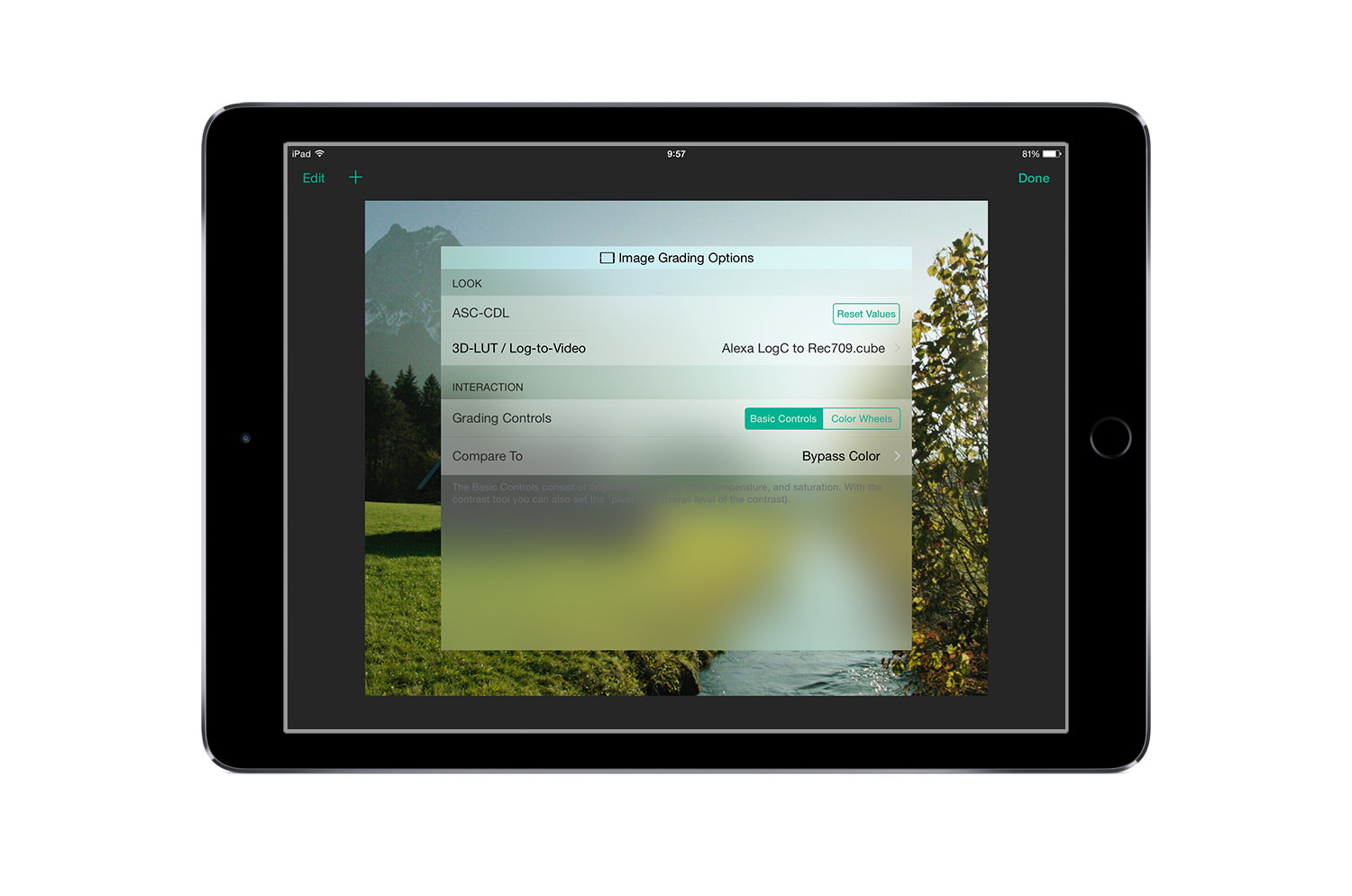
图5,重置调色控制

在 Image Grading Options(图像调色选项)面板,你可愿意通过单击 «Reset Values»(重置调色)按钮来完全复原调色设置。如果只有某一项参数需要单独被重设,你可以按住调色控制器2秒钟,然后重设菜单就会弹出(如图5所示)
原文链接:http://kb.pomfort.com/livegradeair/user-interface-livegradeair/grading-user-interface/
|